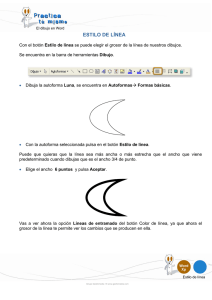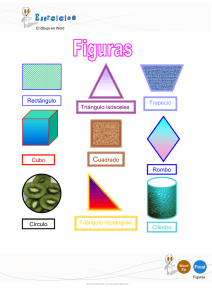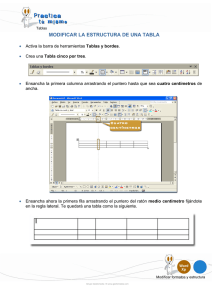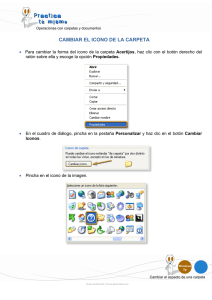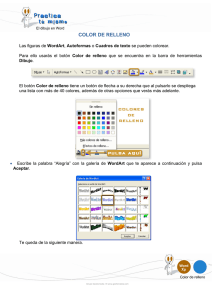color de relleno
Anuncio
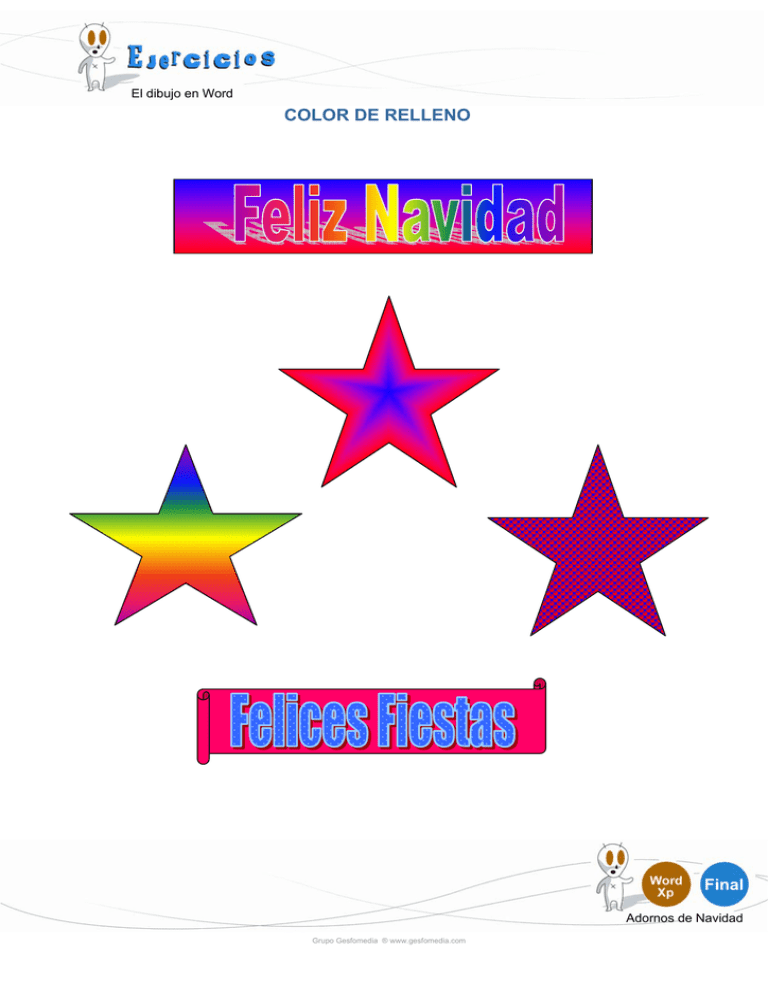
El dibujo en Word COLOR DE RELLENO Final Adornos de Navidad Grupo Gesfomedia ® www.gesfomedia.com El dibujo en Word COLOR DE RELLENO En este ejercicio practicarás con el botón Color de relleno y podrás observar los efectos que puedes crear con él, en tus Autoformas, Cuadros de texto, etcétera. • Crea un Nuevo documento. • Dibuja un Cuadro de texto del tamaño aproximado del que tiene el ejercicio final (el que pone Feliz Navidad). • Despliega el botón Color de relleno que está en la barra de herramientas Dibujo. • Haz clic en Efectos de relleno. • De la ventana Efectos de relleno elige la pestaña Degradado y haz clic en Dos colores. • Para el Color 1 elige el Azul y para el Color 2 elige el Rojo y pulsa Aceptar. Ahora le vas a agregar texto. Pulsa el botón Insertar WordArt que se encuentra en la barra de herramientas Dibujo. • Elige la galería que tiene los colores del Arco Iris y escribe “Feliz Navidad”. • Centra el texto que ha quedado insertado dentro del cuadro de texto. • Pulsa en el botón Autoformas y dibuja una estrella del tamaño aproximado de la que aparece en el ejercicio final. Adornos de Navidad Grupo Gesfomedia ® www.gesfomedia.com El dibujo en Word • Despliega el botón Color de relleno y elige Efectos de relleno. • De la ventana que se abre en Colores elige Preestablecer. • De Colores preestablecidos elige Arco iris y pulsa Aceptar. • Copia y pega la estrella que has creado, con el fin de que te quede del mismo tamaño que la anterior. • Haz clic en la nueva Autoforma y muévela. • Despliega de nuevo el botón Color de relleno y haz clic en Efectos de relleno. • Elige para la nueva estrella las siguientes opciones. • Haz otra copia de la estrella y muévela. • Despliega Efectos de relleno y elige Trama. • Para la nueva estrella elige las opciones que se muestran a continuación. Adornos de Navidad Grupo Gesfomedia ® www.gesfomedia.com El dibujo en Word • Elige la Trama Esferas y el color Rojo para Primer plano y para Segundo plano el Azul. • Pulsa Aceptar. • Despliega Autoformas ÆCintas y estrellas y elige Pergamino horizontal. • Dibuja uno del tamaño aproximado del que aparece en el ejercicio. • Selecciona y despliega el botón de relleno y elige Más colores de relleno. • Elige el color aproximado del que te aparece en el ejercicio. Adornos de Navidad Grupo Gesfomedia ® www.gesfomedia.com El dibujo en Word • Una vez relleno de color y con la autoforma seleccionada, haz clic con el botón secundario del ratón para agregar texto. • Pulsa en Insertar WordArt y elige la galería que se muestra a continuación. • Escribe “Felices Fiestas” y céntralo. • Selecciona la imagen de WordArt y despliega el botón de relleno y elige Efectos de relleno. • Elige las opciones que se muestran a continuación. • Elige Trama 90%, Color Azul para Primer plano y Blanco para el Segundo plano. • Pulsa Aceptar. Adornos de Navidad Grupo Gesfomedia ® www.gesfomedia.com El dibujo en Word Observa que el resultado sea cómo el del ejercicio final. ACTIVIDADES • Pega las figuras sobre una cartulina y recórtalas. • Haz un pequeño agujero en la parte superior de cada figura. • Pasa un cordón por el agujero y haz un pequeño nudo para poder colgarlas. Ya tienes unas bonitas figuras para tu árbol navideño cuando lleguen las navidades. Adornos de Navidad Grupo Gesfomedia ® www.gesfomedia.com